
Tutorial Cara Membuat Icon Smadav
1. Buat dulu dokumen baru (Ctrl+N)
2. Klik Pen Tool, lalu buat shape seperti ini

3. Klik 2 kali kotak seperti yang ada di gambar, lalu ganti warnanya dengan
#01fa09
4. Tekan Ctrl+Shift+N untuk membuat layer baru. Buat lagi shape seperti ini (Merah), lalu warnai

5. Buat Lagi layer baru, buat shape (merah), lalu warnai lagi. Jarak antar shape nggak terlalu rapat juga gpp, nanti tertutupi garis.

6. Sekarang kita buat garis-garisnya. Pilih Pen Tool, lalu atur kaya gini. Buat garis dengan Pen tool seperti di bawah (merah).

7. Lalu kita warnai. Klik Brush Tool, klik kanan di area kerja, atur seperti di bawah ini. Klik Foreground color atur juga warnanya.

8. Klik kembali Pen Tool, klik kanan di Path yang tadi telah dibuat, klik Stroke Path, lalu atur kaya gini

Lalu Klik kanan-Delete Path pada Path tadi.
9. Lakukan juga pada garis yang lain (tidak perlu buat layer baru)
Nah….. Hasil sementara…

10. Select semua layer kecuali layer background dengan cara Ctrl+klik pada nama layer, lalu drag (klik sambil tarik) ke icon group dibawah.

11. Klik kanan-Duplicate Group buat nama grup: Shadow karena nanti fungsinya sebagai bayangan
12. Klik Transform-Flip Vertical, lalu tarik ke bawah sambil tekan dan tahan Shift supaya tetap lurus ke bawah

13. Klik icon Add Layer Mask (di dekat icon group) dengan posisi Grup Shadow ter-select

14. Klik Gradient Tool (di bawah Paint Bucket tool)
15. Drag dari atas sampai kira-kira setengah, Ubah opacity menjadi 65 %

16. Hasil Akhir dapat anda lihat dibawah, tetapi tergantung kreasi anda juga sech... hehehe

Ya udah, selamat berkreasi yach...





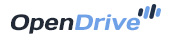













0-Komentar:Jumlah Komentar ada 0 !
Ayo Berkomentar !
Plese comment to make this site better